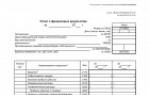Браузер от компании Яндекс прекрасно справляется с основными задачами интернет-сёрфера, но его функциональность можно легко дополнить, установив расширения. Они помогут настроить интерфейс лично под каждого пользователя и значительно повысить уровень комфорта и скорости работы.
Как открыть раздел с расширениями для «Яндекс.Браузера»
Яндекс позаботился о своих пользователях и лично составил список безопасных дополнений, которые ни при каких условиях не навредят пользователю. Чтобы ознакомиться с этим список, выполните следующие действия:
Здесь представлены и разбиты на группы наиболее часто используемые дополнения. Чтобы увидеть их все, а это более полутора тысяч программ, нажмите на кнопку «Каталог расширений для «Яндекс.Браузера» внизу страницы.
Как отследить поступление новых программ

Установка нужных компонентов
Все расширения, представленные в каталоге, поддерживаются браузером, но насколько качественно они будут выполнять свою работу, зависит только от разработчика. Предположить это можно, посмотрев на количество звёзд. К тому же есть раздел «О расширении», в котором указаны все параметры: количество скачиваний, категория, версия, размер, дата последнего обновления, тип лицензионного соглашения, ссылки на авторов и языки, поддерживаемые кроме основного.
После того как вы нашли нужное в списке, стоит переходить к установке:
- Нажимаем зелёную кнопку «Добавить в «Яндекс.Браузер».
- Ждём, пока пройдёт процесс установки.
- В появившемся окне выбираем «Установить расширение».
- Получаем уведомление об успешной установке и начинаем пользоваться расширением.
Видео: как найти и установить расширение в «Яндекс.Браузере»
Проблемы с работой установленных компонентов
Если вы установили утилиту, а она работает некорректно или не работает совсем, то попробуйте следующие способы устранения проблемы:

Как удалить расширения в «Яндекс.Браузере»
Рано или поздно дополнение перестанет приносить пользу и станет только мешать, в этом случае следует его удалить:
- Открываем меню программы.
- Заходим во вкладку «Дополнения».
- Находим нужное нам дополнение. И тут есть выбор: либо просто отключаем его, перегнав ползунок на значение «выкл.», либо удаляем полностью, нажав возле ползунка кнопку «Удалить».
- В появившемся окне подтверждаем действие.
Не стесняйтесь устанавливать различные утилиты, это действительно помогает оптимизировать браузер под свои потребности. Но относитесь к этому делу с умом, всегда внимательно читайте аннотацию к дополнению и то, чем оно будет заниматься после установки. Не стоит перегружать программу лишними функциями, это лишь замедлит её работу, а не даст желаемого результата.
Компания Яндекс самостоятельно создала расширения и постоянно дополняет их список. Вы самостоятельно можете выбрать из него дополнение под себя, установить его, отключить или удалить в любой момент. Также если вы являетесь разработчиком, то можете добавить своё приложение для каталога.
Можно сказать, что Яндекс браузер - брат и практически близнец браузера Google Chrome . Поэтому установить расширения в Яндекс браузере можно точно такими же способами, как и в Хроме. Кроме того, т.к. оба они сделаны на основе другого браузера, который называется Chromium, то все расширения для Google Chrome прекрасно устанавливаются в Яндекс браузере!
Таким образом, не смотря на то, что Яндекс браузер появился сравнительно недавно, расширений, которые можно для него установить уже ОЧЕНЬ много! А с учетом того, что расширений для Google Chrome с каждым днем становится все больше, мы можем быть уверенны, что всегда сможем найти для себя что-то новое, интересное и полезное.
1. Через магазин расширений Google Chrome
Это самый простой вариант установки расширений. Чтобы воспользоваться этим способом, вы должны быть авторизованы в своем аккаунте гугл . Если до этого у вас там не было своего аккаунта, вам нужно будет его создать. Для этого достаточно будет создать себе почтовый ящик на гугле.
Идем в магазин расширений и выбираем нужное нам расширение. Для этого мы можем воспользоваться строкой поиска по расширениям , которая находится слева вверху или зайти в наиболее подходящий раздел расширений, посмотреть предлагаемые расширения и выбрать среди всех наиболее нам подходящее.
Щелкнув по превьюшке того или иного расширения, вы сможете ознакомиться с его подробным описанием , оценками, комментариями, посмотреть скриншоты расширения в работе. Т.е. очень удобно реализована возможность анализа полезности расширений.
 Чтобы установить расширение в Яндекс браузер
, нужно щелкнуть по синей кнопке «+ БЕСПЛАТНО». После чего происходит проверка совместимости вашего браузера с выбранным расширением, а затем происходит его установка.
Чтобы установить расширение в Яндекс браузер
, нужно щелкнуть по синей кнопке «+ БЕСПЛАТНО». После чего происходит проверка совместимости вашего браузера с выбранным расширением, а затем происходит его установка.
После окончания установки расширения в Яндекс браузер, на панельке рядом с адресной строкой слева скорее всего появится пиктограммка (значек) установленного расширения. Чтобы в дальнейшем воспользоваться установленным расширением , вам нужно будет щелкнуть по нужной пиктограмме.
Если пиктограмма расширения не появилась на панельке Яндекс браузера , это не значит, что оно не работает. Оно могло прописываться в виде дополнительных пунктов в контекстном меню браузера или может влиять на работу браузера, но мы при этом не видим каких-то кнопочек. На всякий случай, можете проверить статус установленного расширения (включено или выключено). Для этого нужно зайти в настройки Яндекс браузера (шестеренка в правом верхнем углу рядом с кнопкой для сворачивания окошка), выбрать «Инструменты », далее «Расширения ». Откроется список всех установленных расширений. Проследите, чтобы у нужного вам стояла галочка «Включено »

Поздравляю вас, мы только что научились устанавливать расширения в Яндекс браузере через магазин Google Chrome !
2. С сайтов сторонних разработчиков
Смотрите видео по установке сторонних расширений в формате crx
Рано или поздно каждому пользователю интернета становится недостаточно того стандартного набора функций, который предоставляют браузеры. Хочется сделать свою работу в интернете более эффективной, простой и удобной.
В данной статье я расскажу вам как можно этого добиться с помощью специальных расширений и дополнений для браузера.
Сразу хочу вас обрадовать. Все расширения для браузеров, которые мы рассмотрим, являются БЕСПЛАТНЫМИ, а их установка не потребуется от вас каких-то особых знаний и навыков.
Расширения для какого(их) браузера(ов) мы будем рассматривать?
1) Расширения для Яндекс Браузера (Yandex)
2) Расширения для Google Chrome (Гугл Хрома)
3) Расширения для Opera (Оперы)
Почему именно эти браузеры? Да потому, что все они работают на базе движка WebKit, соответственно все они поддерживают работу расширений из магазина Google Chrome.
Это сайт, который представляет собой каталог расширений для браузеров типа Google Chrome, Яндекс Браузера, Opera (начиная с версии 15 и выше) и прочих сборок на базе браузера Chromium.

Дополнения и расширения для Яндекс Браузера и Оперы также устанавливаются из магазина расширений Google Chrome. А все потому, что данные браузеры являются полностью совместимыми (взаимозаменяемыми) в плане рабочих платформ для сторонних приложений.
На мой взгляд, это очень удобно, когда все расширения и дополнения находятся в одном месте.
Во-первых, это систематизирует все существующие приложения и предоставляет конечному пользователю обширный выбор (на любой вкус). Вам не нужно часами искать подходящее дополнение для Хрома или расширение для Яндекс Браузера, все что необходимо – можно найти всего за пять минут!
Во-вторых, вы сразу можете видеть рейтинг приложений и отзывы пользователей, на основании чего принимать решение – стоит ли вам вообще скачивать конкретное приложение для браузера, либо все же лучше поискать более удачный его аналог (с большим функционалом и лучшей стабильностью работы).
Мой список самых лучших расширений для Яндекс Браузера и Google Chrome
Ниже вы найдете коллекцию самых лучших, на мой взгляд, расширений для Яндекс браузера и Google Chrome, а также сможете их БЕСПЛАТНО скачать:
Надоела реклама на сайтах? Раздражают выскакивающие окна и мигающие баннеры? Adblock Plus избавит вас от этих мучений. Данное расширение вырезает рекламу на сайтах, ускоряя загрузку самого сайта и экономя ваш трафик. Для меня это одно из самых важных расширений для браузера, его я устанавливаю всегда в первую очередь. Еще мне нравится, что в настройках приложения можно оставить «некоторую ненавязчивую рекламу», т.к. я не против и иногда даже рад показу контекстной рекламы (порой попадаются действительно полезные объявления).

 При необходимости расширение для Яндекс браузера Adblock Plus умеет автоматически отключаться на указанных сайтах. Например, у вас есть свой сайт, и вы хотите всегда видеть какая реклама на нем транслируется – просто устанавливаете адрес своего сайта в исключения и вуоля (!) – реклама будет отключена на всех сайтах, кроме вашего.
При необходимости расширение для Яндекс браузера Adblock Plus умеет автоматически отключаться на указанных сайтах. Например, у вас есть свой сайт, и вы хотите всегда видеть какая реклама на нем транслируется – просто устанавливаете адрес своего сайта в исключения и вуоля (!) – реклама будет отключена на всех сайтах, кроме вашего.
 Еще больше способов отключить рекламу в интернете .
Еще больше способов отключить рекламу в интернете .
Это расширение для Яндекс браузера (Google Chrome, Оперы) Вконтакте (вк, vk). С его помощью вы сможете значительно увеличить стандартный функционал данной социальной сети. Вам станет доступна скачка музыки и скачка видео из сети «Вконтакте», появится возможность отслеживать, кто из друзей удалился и кто добавился за последнее время, и многое-многое другое…

Вообще я перепробовал очень много расширений и дополнений для ВК (Вконтакте), но именно VkOpt оказался самым лучшим приложением. Оно умеет делать то, что другие не умеют, оно регулярно обновляется и совершенно не мешает при юзании vk (вконтакте).
3) Статистика сайтов от LiveInternet.ru (скачать)
Если вы занимаетесь продвижением сайтов, размещаете рекламу в интернете, либо просто ведете свой сайт и вам не безразлична его популярность, то вам просто необходимо установить расширение для браузера от LiveInternet. Данное дополнение показывает статистику LiveInternet (количество уникальных посещений сайта за определенные периоды: день, неделя, месяц).
 Только вам следует знать одну особенность: статика посещаемости показывается лишь для тех сайтов, на которых установлен счетчик посещений от LiveInternet. К счастью, она установлена на большинстве русскоязычных сайтов. Так что – пользуйтесь, изучайте и, если нужно, подсматривайте за успехами других =)
Только вам следует знать одну особенность: статика посещаемости показывается лишь для тех сайтов, на которых установлен счетчик посещений от LiveInternet. К счастью, она установлена на большинстве русскоязычных сайтов. Так что – пользуйтесь, изучайте и, если нужно, подсматривайте за успехами других =)
Очередное расширение для Google Chrome (Яндекс Браузера, Opera и им подобных…), которое пригодится абсолютно каждому вебмастеру. Умеет показывать ТИЦ и PR сайта, расскажет о количестве проиндексированных страниц Яндексом и Google, а так же количестве проиндексированных картинок на сайте (тоже обеими поисковыми системами). Умеет отслеживать наличие сайта в Яндекс Каталоге и каталоге Dmoz, отслеживает показатели рейтинга Alex Rang, SEMRush и LiveInternet. Даже может показать вам количество входящих и исходящих ссылок на сайт по статистике Solomono (теперь сервис называется – LinkPad).

5) TinEye Reverse Image Search
(скачать)
Еще одно крайне необходимое, на мой взгляд, дополнение для браузера, которое позволяет находить дубликаты (копии) картинок в интернете. С помощью TinEye Reverse Image Search вы можете отслеживать, кто именно ворует ваши картинки (фотографии), либо проверять, нет ли дубликатов конкретного изображения в интернете (узнайте больше про уникальность контента : текста и картинок).


6) Image Properties Context
(скачать)
Маленькое и очень удобное расширение для вебмастеров (и блоггеров). Добавляет в контекстное меню (при нажатии правой клавишей мышки) пункт просмотра свойств изображений опубликованных на сайтах (их размер, путь размещения, разрешение и пр.).
Скачать это расширение для Хрома вы можете по ссылке, указанной выше.


7) Chromium Wheel Smooth Scroller
(скачать)
Очередное расширение для Chrome и Яндекс браузера, которое делает пролистывание страницы (скроллинг) плавным, вместо стандартного – скачкообразного. Весьма практичная и полезная функция. Просматривать сайты становится приятнее, а читать текст – намного удобнее.
Данное расширение для браузера умеет подстраиваться под нужный вам темп скольжения по страницам сайта (он задается в настройках расширения), и это не может не радовать. Ведь каждый человек работает за компьютером с разной скоростью. Неопытные пользователи ПК работают медленнее, а более опытные, соответственно – быстрее.
Ну и последнее расширение для Хрома, а также прочих браузеров, поддерживающих работу расширений из магазина Google Chrome, окажется незаменимым для вебмастеров и seo оптимизаторов называется – Realtime Yandex update monitor, и, как вы, наверное, уже догадались по названию, данное расширение мониторит (регулярно проверяет) и сообщает пользователю про обновления поисковой выдачи в Яндексе , а также про обновления в Яндекс Каталоге.
Весьма удобно отслеживать изменения позиций вашего сайта после каждого поискового апдейта. Советую всем, кому небезразлична посещаемость собственного сайта.
P. S.
Чтобы скачать расширения для Гугл Хрома и Яндекс Браузера – просто нажмите по ссылке «скачать» возле необходимого вам дополнения. Далее вас автоматически переадресует на страницу загрузки дополнения, где вы самостоятельно сможете не только его скачать, но и увидеть его рейтинг, а также отзывы пользователей, которые уже установили это расширение.
Всем привет. В этой статье, я покажу как установить расширения в Яндекс браузер на компьютере, а также как добавить расширения на телефон Android.
Изначально в Яндекс браузер встроен небольшой набор расширений, который в той или иной степени, может помочь пользователю, в работе с браузером.
Также имеется «Каталог расширений для Яндекс браузера», откуда пользователь может с лёгкостью установить стороннее расширение, под свои нужды.
Ну а если вы скачали расширение не из магазина, а на каком нибудь сайте, и установили в ручную, то после перезагрузки браузера, расширение отключится. К тому же существует риск заражения браузера.
Поэтому, лучше устанавливать расширения только из каталога расширений, для Яндекс браузера, как это сделать я сейчас объясню.
Как добавить расширение в Яндекс браузер на компьютере
2. Прокручиваем страницу со встроенными расширениями в самый низ, далее жмём на жёлтую кнопку «Каталог расширений». 
3. Для удобного поиска, расширения разбиты на разделы, выберите тот раздел, который вам необходим, нажав на кнопку «Ещё». 
4. Или воспользуйтесь поиском, введя название расширения, которое вам необходимо. В выпавшем списке, кликните по нужному расширению. 
5. Ознакомьтесь с расширением, и если оно вам подходит, жмите на кнопку «Добавить в Яндекс Браузер». После чего, расширение будет установлено.
Как установить расширения в Яндекс браузер на Андроид телефоне планшете
2. В меню находим пункт «Дополнения»(расширения), и переходим по нему. 
3. Прокручиваем страницу с расширениями вниз, далее жмём на кнопку «Каталог расширений для Яндекс браузера». 
Можно сказать, что Яндекс браузер - брат и практически близнец браузера Google Chrome . Поэтому установить расширения в Яндекс браузере можно точно такими же способами, как и в Хроме. Кроме того, т.к. оба они сделаны на основе другого браузера, который называется Chromium, то все расширения для Google Chrome прекрасно устанавливаются в Яндекс браузере!
Таким образом, не смотря на то, что Яндекс браузер появился сравнительно недавно, расширений, которые можно для него установить уже ОЧЕНЬ много! А с учетом того, что расширений для Google Chrome с каждым днем становится все больше, мы можем быть уверенны, что всегда сможем найти для себя что-то новое, интересное и полезное.
1. Через магазин расширений Google Chrome
Это самый простой вариант установки расширений. Чтобы воспользоваться этим способом, вы должны быть авторизованы в своем аккаунте гугл . Если до этого у вас там не было своего аккаунта, вам нужно будет его создать. Для этого достаточно будет создать себе почтовый ящик на гугле.
Идем в магазин расширений и выбираем нужное нам расширение. Для этого мы можем воспользоваться строкой поиска по расширениям , которая находится слева вверху или зайти в наиболее подходящий раздел расширений, посмотреть предлагаемые расширения и выбрать среди всех наиболее нам подходящее.
Щелкнув по превьюшке того или иного расширения, вы сможете ознакомиться с его подробным описанием , оценками, комментариями, посмотреть скриншоты расширения в работе. Т.е. очень удобно реализована возможность анализа полезности расширений.
 Чтобы установить расширение в Яндекс браузер
, нужно щелкнуть по синей кнопке «+ БЕСПЛАТНО». После чего происходит проверка совместимости вашего браузера с выбранным расширением, а затем происходит его установка.
Чтобы установить расширение в Яндекс браузер
, нужно щелкнуть по синей кнопке «+ БЕСПЛАТНО». После чего происходит проверка совместимости вашего браузера с выбранным расширением, а затем происходит его установка.
После окончания установки расширения в Яндекс браузер, на панельке рядом с адресной строкой слева скорее всего появится пиктограммка (значек) установленного расширения. Чтобы в дальнейшем воспользоваться установленным расширением , вам нужно будет щелкнуть по нужной пиктограмме.
Если пиктограмма расширения не появилась на панельке Яндекс браузера , это не значит, что оно не работает. Оно могло прописываться в виде дополнительных пунктов в контекстном меню браузера или может влиять на работу браузера, но мы при этом не видим каких-то кнопочек. На всякий случай, можете проверить статус установленного расширения (включено или выключено). Для этого нужно зайти в настройки Яндекс браузера (шестеренка в правом верхнем углу рядом с кнопкой для сворачивания окошка), выбрать «Инструменты », далее «Расширения ». Откроется список всех установленных расширений. Проследите, чтобы у нужного вам стояла галочка «Включено »

Поздравляю вас, мы только что научились устанавливать расширения в Яндекс браузере через магазин Google Chrome !
2. С сайтов сторонних разработчиков
Смотрите видео по установке сторонних расширений в формате crx